Steam-familysharing fungerer ikke: 6 enkle løsninger som kan brukes
4 min. read
Published on
Les siden for affiliate-avsløring for å finne ut hvordan du kan hjelpe Windows Report uten anstrengelse og uten å bruke penger. Read more
Key notes
- Steam Family Sharing er en funksjon som lar flere brukere dele samme konto fra forskjellige PC-er, men det virker som om det noen ganger ikke fungerer.
- Det første du må gjøre er å avautorisere og autorisere det delte Steam-biblioteket.
- For å fikse dette problemet, kan du prøve å bekrefte integriteten til Steam-filer.

Steam Family Sharing lar opptil 5 brukere få tilgang til Steam-spill fra opptil 10 forskjellige datamaskiner. Noen brukere har imidlertid klaget over at Steam Family Sharing ikke fungerer for dem.
Hvis du også opplever dette problemet, les dette innlegget til slutten for løsninger for å løse det.
Hvorfor vises ikke Steam Family Sharing?
Nedenfor er noen av grunnene til at Steam Family Sharing kanskje ikke vises på PC-en din:
- Korrupte systemfiler : En av hovedårsakene til dette problemet er tilstedeværelsen av defekte systemfiler på PC-en. Du må ha førsteklasses antivirus for å fikse dette.
Hva er Steam-familiedeling?
Steam Family Sharing-funksjonen lar familiemedlemmer dele de samme spillene på forskjellige kontoer. En av de betydelige fordelene med denne funksjonen er at hver bruker kan lagre sine prestasjoner og fremgang.
Individuelle brukere kan også spille betalte spill uten å måtte kjøpe dem, forutsatt at det er kjøpt på én konto. Dette fungerer fordi en bruker gir familiemedlemmer til spill på en delt datamaskin.
Hva kan jeg gjøre hvis Steam Family Sharing ikke fungerer?
1. Sørg for at biblioteket er tilgjengelig
- Åpne appen og klikk på Steam- knappen fra den øverste oppgavelinjen.

- Velg Innstillinger .

- Klikk på Familie .

- Merk av i boksen ved siden av Autoriser bibliotekdeling på denne datamaskinen ( hvis det er målet ditt ).

- Klikk på Administrer andre datamaskiner .

- Velg Tilbakekall for den respektive PC-en.

- Gjenta den samme prosessen for alle PC-er.
- Kjør et spill på det delte Steam-biblioteket.
- Når autorisasjonsmeldingen vises, be om tilgang fra den skjermen.
- Godkjenn den respektive PC-en på nytt ved å klikke på lenken i e-posten du mottok.
2. Kjør en SFC-skanning
- Trykk på Windows- tasten, skriv inn cmd , og velg Kjør som administrator under ledetekst.

- Nå, i det åpne vinduet, skriv inn følgende kommando og trykk Enter :
sfc/scannow - Etter at prosessen er fullført, lukk kommandoprompt, og start deretter PC-en på nytt.
3. Deaktiver antivirus eller ekskluder SteamApps-filer
Antiviruset ditt kan noen ganger flagge Steam-filer som risikable og blokkere dem. Hvis du opplever at Steam-biblioteket ikke fungerer problem, deaktiver antivirusprogrammet og prøv igjen.
En annen måte å løse dette problemet på hvis antiviruset ditt forårsaker det, er å ekskludere filbanen fra virusskanningen. Steam-banen er vanligvis plassert i C:/Program Files/Steam/SteamAppsCommon
4. Bekreft integriteten til spillfilene
- Trykk på Windows- tasten, skriv Steam , og åpne deretter appen.
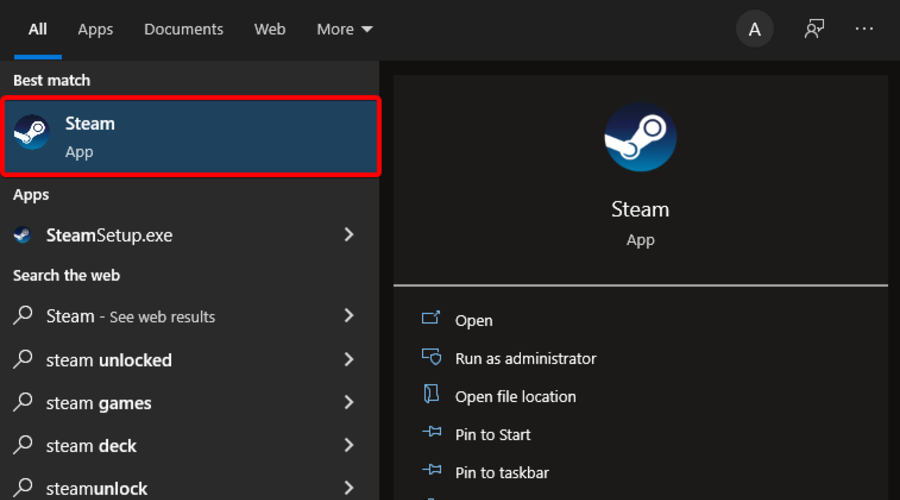
- Fra appens hovedmeny, naviger til LIBRARY .

- Høyreklikk på spillet du trenger, og trykk deretter på Egenskaper .
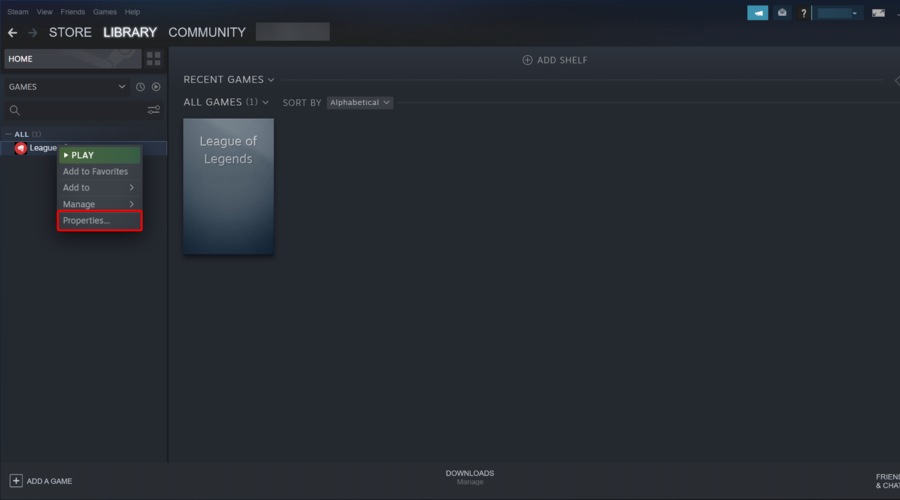
- Nå, i Egenskaper-vinduet, klikk på LOKALE FILER .

- Deretter velger du VERIFY INTEGRITY OF GAME CCHE- knappen.

 NOTE
NOTE
5. Tilbakestill Winsock-katalogen
- Trykk på Windows- tasten, skriv inn cmd , høyreklikk deretter på det første resultatet, og velg Kjør som administrator .

- Skriv inn følgende kommando i ledeteksten og trykk Enter for å kjøre den:
netsh winsock reset - Start datamaskinen på nytt for å fullføre operasjonen og fikse Steam.
Noen ganger kan en oppdatert Winsock-katalog føre til at Steam-familiedeling ikke fungerer. Tilbakestilling av Winsock løser vanligvis problemet.
6. Flytt Steam-installasjonsfilene
- Først må du kontrollere at du har lukket Steam-appen.
- Nå, høyreklikk på Steam-snarveien, og velg Åpne filplassering .

- Finn følgende filer SteamApps , Steam.exe og Userdata .
- Kopier disse filene til et annet sted.
- Deretter sletter du alle filene i Steam-katalogen.
- Kopier filene SteamApps , Steam.exe og Userdata tilbake til Steam-katalogen.
Med løsningene ovenfor bør du kunne fikse problemet med at Steam Family Sharing ikke fungerer. Merk at noen trinn her bør utføres fra låntakers side og andre fra eier.
Hvis du står overfor andre problemer, som at Steam ikke klarer å autorisere en datamaskin, kan du sjekke vår detaljerte veiledning for å fikse det raskt.
Har disse løsningene hjulpet deg? Hvordan reparerte du dette problemet? Del gjerne tankene dine i kommentarene nedenfor.









